Mail365 có ưu điểm gì? Cách login Mail365 nhanh chóng, đơn giản
06/10/2022 09:22 am | Lượt xem : 2234
Mail365 là công cụ được phát triển bởi Microsoft, ngày càng nhận được sự ưa chuộng của nhiều người dùng. Cùng TENTEN tìm hiểu những ưu điểm của Mail365 cũng như cách để login Mail365 ra sao nhé!
Contents
- Mail365 login như thế nào?
- Những ưu điểm bất ngờ khi sử dụng Mail365
- Không còn lo lắng về việc hết dung lượng khi chia sẻ tài liệu qua liên kết
- Email365 đăng nhập thành công không bao giờ bỏ lỡ cuộc hẹn
- Bỏ qua các cuộc trò chuyện một cách nhanh chóng
- Đừng bỏ lỡ những tin tức quan trọng
- Dọn dẹp các thư mục nhanh chóng
- Mở nhiều cửa sổ cùng lúc trong Outlook
- Chỉ cần gắn thẻ một người dùng
- Các tìm kiếm liên quan đến chủ đề “mail365”
Mail365 login như thế nào?
Mail365 được sử dụng để đáp ứng nhu cầu công việc của mọi tổ chức, doanh nghiệp chứ không riêng cá nhân, gia đình. Đăng ký Mail365 hoạt động như thế nào? Xem nhanh 02 phương pháp do TENTEN hướng dẫn sau đây nhé!
Mail365 login bằng điện thoại
Nếu bạn thường xuyên sử dụng điện thoại của mình như một công cụ làm việc và quản lý việc gửi và nhận email với khách hàng của mình, thì việc sử dụng Đăng nhập Mail365 là một điều thực sự cần thiết. Nếu bạn chưa biết cách thực hiện thì đây là cách thực hành.
Bước 1: Tải ứng dụng Microsoft Outlook xuống điện thoại của bạn. Lưu ý. Nếu dùng iPhone để vào App Store, người dùng điện thoại Android có thể tải CH Play.
Bước 2: Tiếp tục mở ứng dụng Outlook trên máy tính của bạn sau khi tải về thành công >> nhập tài khoản email của bạn >> nhấp vào Thêm tài khoản để bắt đầu Đăng nhập địa chỉ eMail365
Bước 3: Nhập mật khẩu tài khoản của bạn >> rồi nhấp vào Đăng nhập
Bước 4 : Outlook sẽ tự động bắt đầu cập nhật và khi hoàn tất nhấp vào
Bước 5: Kiểm tra xem đăng nhập Mail365 đã thành công hay chưa bằng biểu tượng ở góc trên cùng bên trái. Bây giờ bạn bắt đầu sử dụng email Microsoft 365 ngay lập tức!
Mail365 login bằng máy tính
Đối với dân văn phòng, máy tính thường hữu ích hơn điện thoại để hỗ trợ công việc. Vì vậy, đây là hướng dẫn nhanh để đăng nhập vào Mail365.
Bước 1: Truy cập https://login.microsoftonline.com/ để bắt đầu đăng nhập Mail365 của bạn
Bước 2: Nhập thông tin địa chỉ email của bạn vào ô trống
Bước 3: Bước tiếp theo để đăng nhập thành công vào Mail365 là bấm vào và nhập đúng mật khẩu.
Bước 4: Hệ thống sẽ cho bạn biết bạn đã lưu mật khẩu chưa. Bạn có thể vô hiệu hóa nó bằng cách nhấp vào X
Bước 5: Hoàn tất quá trình đăng ký Mail365
Chỉ cần thực hiện theo 5 bước cơ bản trên là có thể đăng nhập thành công vào Mail365 và bắt tay vào làm việc với ứng dụng này với nhiều lợi ích tuyệt vời mà bạn không thể bỏ qua. Để biết khi nào đăng nhập Mail365 thành công, bạn có thể sử dụng nó với các tính năng đặc biệt bằng cách theo dõi phần tiếp theo bên dưới.
Những ưu điểm bất ngờ khi sử dụng Mail365
Sau khi hoàn thành các bước để đăng nhập thành công vào Mail365, tại sao bạn không thử trải nghiệm các tính năng đặc biệt sau:
Không còn lo lắng về việc hết dung lượng khi chia sẻ tài liệu qua liên kết
Với Mail365, chỉ cần tải tài liệu của bạn lên đám mây, sao chép liên kết của tài liệu bạn muốn chia sẻ và gửi cho đồng nghiệp và bạn bè của bạn. Ngoài ra, Thư trong Outlook vẫn không thể thông báo cho bạn về việc thiếu hành động gửi thư, nhưng nó có thể ngăn bạn gửi thư mà không có tệp đính kèm.
Tại thời điểm này, bạn có thể ngừng gửi, chuyển sang thêm tệp đính kèm và bắt đầu gửi tin nhắn cho người nhận.
Email365 đăng nhập thành công không bao giờ bỏ lỡ cuộc hẹn
Ngoài các tính năng tiết kiệm dung lượng, khi đã đăng ký Mail365, bạn sẽ không phải lo lắng về việc bỏ lỡ các chuyến bay, cuộc họp hoặc công việc đã chuẩn bị. Lên lịch cho từng thời gian, địa điểm và công việc chi tiết và Outlook sẽ gửi thông báo để nhắc nhở bạn.
Tuy nhiên, Outlook không thể dự đoán giao thông trên đường để bạn có thể đến điểm hẹn đúng giờ, vì vậy bạn cần cân nhắc tình hình giao thông để không bị lỡ cuộc hẹn.
Bỏ qua các cuộc trò chuyện một cách nhanh chóng
Quá nhiều thông báo trong một đơn vị tổ chức trong một ngày thường rất thưa thớt. Vì vậy, nếu đã đăng nhập thành công vào Mail365, bạn nên thử ngay tính năng này trong Outlook. Thay vì xóa từng tin nhắn một trong một chuỗi hội thoại dài, bạn có thể bỏ qua toàn bộ cuộc trò chuyện chỉ trong một bước đơn giản. Tất cả các thư trong chuỗi sau đó được chuyển đến thư mục Đã xóa.
Đừng bỏ lỡ những tin tức quan trọng
Cho dù bạn đang chờ tin nhắn từ bộ phận, tổ chức, khách hàng hoặc bạn bè của mình, tính năng thông báo mục mới của Outlook đảm bảo bạn sẽ không bao giờ bỏ lỡ một tin nhắn quan trọng.
Nếu bạn đặt một số điều kiện nhất định, bạn sẽ thấy cảnh báo thông báo quan trọng trong tất cả các ứng dụng bạn sử dụng. Vì vậy, với việc triển khai Đăng nhập Mail365 thành công, bạn sẽ không bỏ lỡ bất kỳ tin tức quan trọng nào.
Dọn dẹp các thư mục nhanh chóng
Bạn có thể có hàng trăm hoặc hàng triệu thư trong hộp thư đến mà bạn chưa trả lời. Có nhiều cách và một số lượng lớn các thông báo như vậy sẽ gặp phải các thông báo trùng lặp. Để nhanh chóng loại bỏ các thư mục rác, hãy giữ cho hộp thư đến của bạn sạch sẽ với tính năng Dọn dẹp của Mail365.
Mở nhiều cửa sổ cùng lúc trong Outlook
Do tính chất công việc, tôi phải gửi nhiều email với nhiều nội dung khác nhau. Để gửi tin nhắn nhanh chóng và chính xác, bạn cũng cần chuyển đổi giữa hộp thư và lịch. Trong những trường hợp như vậy, hãy sử dụng tính năng mở nhiều cửa sổ cùng lúc và chọn nút tích hợp sẵn trong ngăn hướng dẫn. Điều này cho phép bạn làm việc nhanh hơn và hiệu quả hơn.
Chỉ cần gắn thẻ một người dùng
Một tính năng cuối cùng mà bạn sẽ không muốn bỏ lỡ khi đã đăng ký Mail365 là khả năng gắn thẻ đồng nghiệp để nhận trả lời. Nếu bạn muốn gửi tin nhắn cho một nhóm đồng nghiệp, nhưng muốn trả lời từ một đồng nghiệp cụ thể, bạn có thể sử dụng tính năng này bằng cách viết trước @.
Với những ưu điểm mà chúng tôi vừa giới thiệu, hi vọng bạn đã thấy việc đăng kí Mail365 là rất phù hợp với nhu cầu sử dụng và làm việc của mình. Cùng đón đọc nhiều bài viết hay khác từ TENTEN nhé!
Các tìm kiếm liên quan đến chủ đề “mail365”
| Outlook 365 | Outlook |
| Office 365 Login | Outlook Office |
| outlook.office 365 login | Outlook mail |
| Microsoft Office 365 | Đăng nhập Office 365 |
Bài viết liên quan
Outlook 365 email là gì? Ưu điểm vượt trội của outlook 365 email
Recall Outlook Email là gì? 2 cách sử dụng tính năng Recall Outlook Email
Backup dữ liệu mail lưu trên server về máy tính bằng Outlook (2007, 2010, 2013-2016) thiết lập POP3

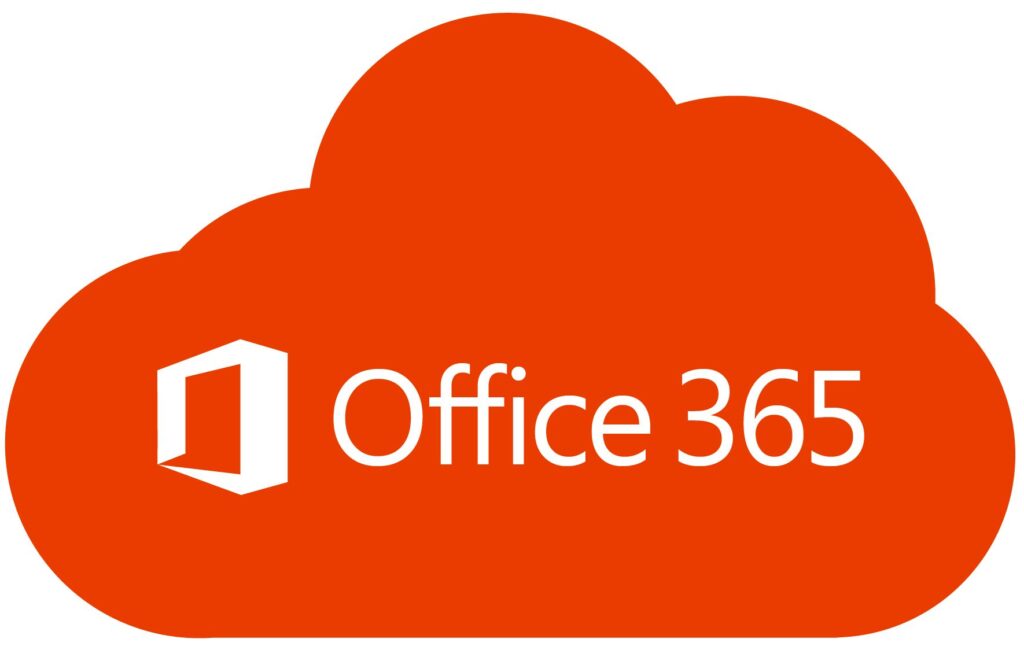
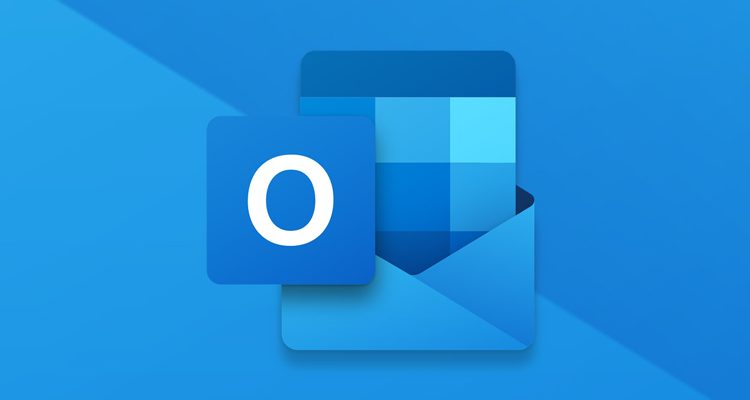



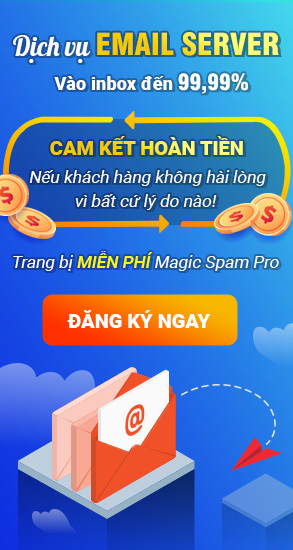
![[Tháng 7_Khách lẻ] Tổng hợp các ưu đãi hot nhất tại Tenten.vn (update liên tục)](https://tenten.vn/tin-tuc/wp-content/uploads/2024/07/Combo-hosting-818x479-1-150x150.png)







